Como resolver “Falha na gravação de tela devido ao gravador de ativos”?
A gravação de tela se tornou um recurso essencial para profissionais, educadores e gamers. Seja para criar tutoriais, documentar bugs ou capturar reuniões online, um processo de gravação tranquilo é essencial. No entanto, às vezes, você pode se deparar com a temida mensagem de erro: "Falha na gravação de tela devido ao gravador de recursos".
Este erro geralmente aparece ao usar ferramentas de gravação como QuickTime, OBS, Loom ou gravadores baseados em navegador no macOS e Windows. É frustrante, especialmente depois de gastar tempo configurando sua gravação e ela falhar inesperadamente. Felizmente, esse problema pode ser corrigido com algumas etapas práticas de solução de problemas.
Neste artigo, explicaremos o que é um escritor de ativos, por que esse erro ocorre e como resolvê-lo de forma eficaz.
1. O que significa “escritor de ativos”?
Um gravador de ativos é a parte de um aplicativo de gravação de tela responsável por transformar sua tela ao vivo e captura de áudio em um arquivo de vídeo — geralmente em formatos como MP4, MOV ou WebM.
Ele funciona codificando, empacotando e salvando sua gravação em tempo real. Quando o gravador de ativos não consegue concluir esse processo — por exemplo, devido a pouco espaço de armazenamento, permissões ausentes, cache corrompido ou formatos não suportados — o gravador exibirá o erro "Falha na gravação de tela devido ao gravador de ativos".
2. Como resolver “Falha na gravação de tela devido ao gravador de ativos”?
Abaixo estão vários métodos comprovados para corrigir o problema, independentemente de você estar usando macOS, Windows ou um gravador baseado em navegador, como Firefox ou Chrome.
2.1 Libere espaço de armazenamento
O gravador de ativos requer espaço suficiente para salvar arquivos de vídeo temporários e finais. Se o seu disco estiver quase cheio, o processo de codificação falhará.
Passos:
- Sobre Windows , abra Configurações → escolha Armazenamento → certifique-se de ter pelo menos 2–5 GB de espaço livre.
- Sobre macOS , clique no ícone da Apple → Sobre este Mac → Armazenar → gerencie seu espaço.
- Exclua arquivos não utilizados, esvazie a lixeira e limpe os caches do sistema antes de tentar novamente.
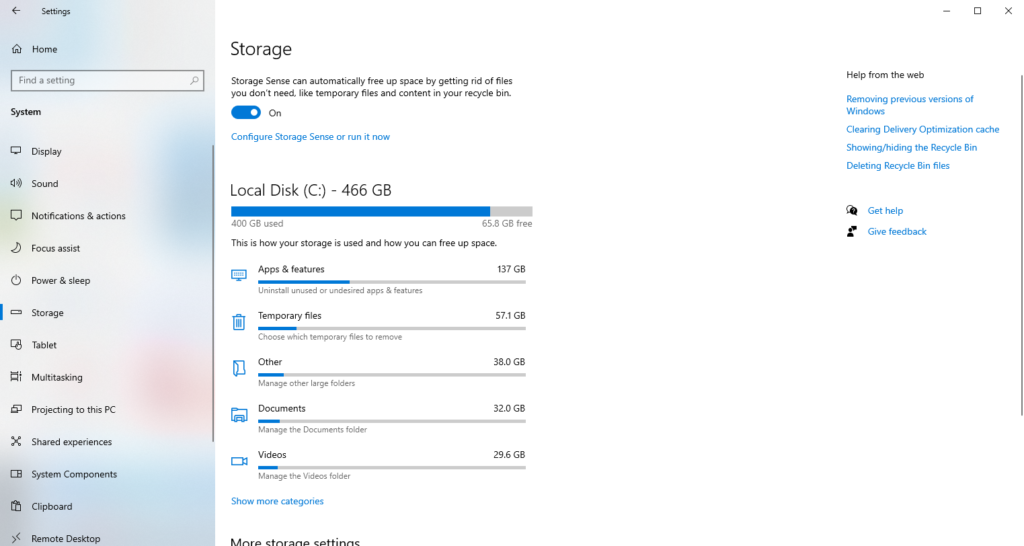
2.2 Alterar o local de salvamento
Às vezes, seu gravador de tela tenta salvar arquivos em uma pasta restrita ou somente leitura.
Consertar:
- Altere seu diretório de salvamento para um local simples e acessível, como Área de trabalho ou Documentos .
- Evite salvar em unidades externas ou pastas sincronizadas na nuvem (Google Drive, OneDrive) durante a gravação.
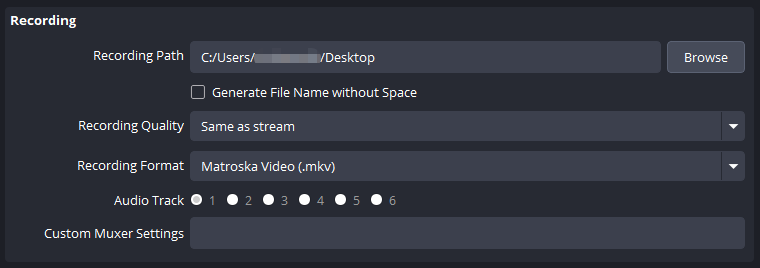
2.3 Conceder permissões de aplicativo
Se o seu gravador não tiver permissão para capturar sua tela ou gravar arquivos, o macOS e o Windows bloquearão o processo.
No macOS:
- Abrir Configurações do sistema , então navegue até Privacidade e segurança → Gravação de tela .
- Habilite seu aplicativo de gravação (QuickTime, OBS, Firefox, etc.).
- Reinicie o aplicativo para aplicar as alterações.
No Windows:
- Vá para Configurações → Privacidade → Microfone/Câmera.
- Certifique-se de que seu aplicativo tenha permissão para acessar a tela e os dispositivos de entrada.
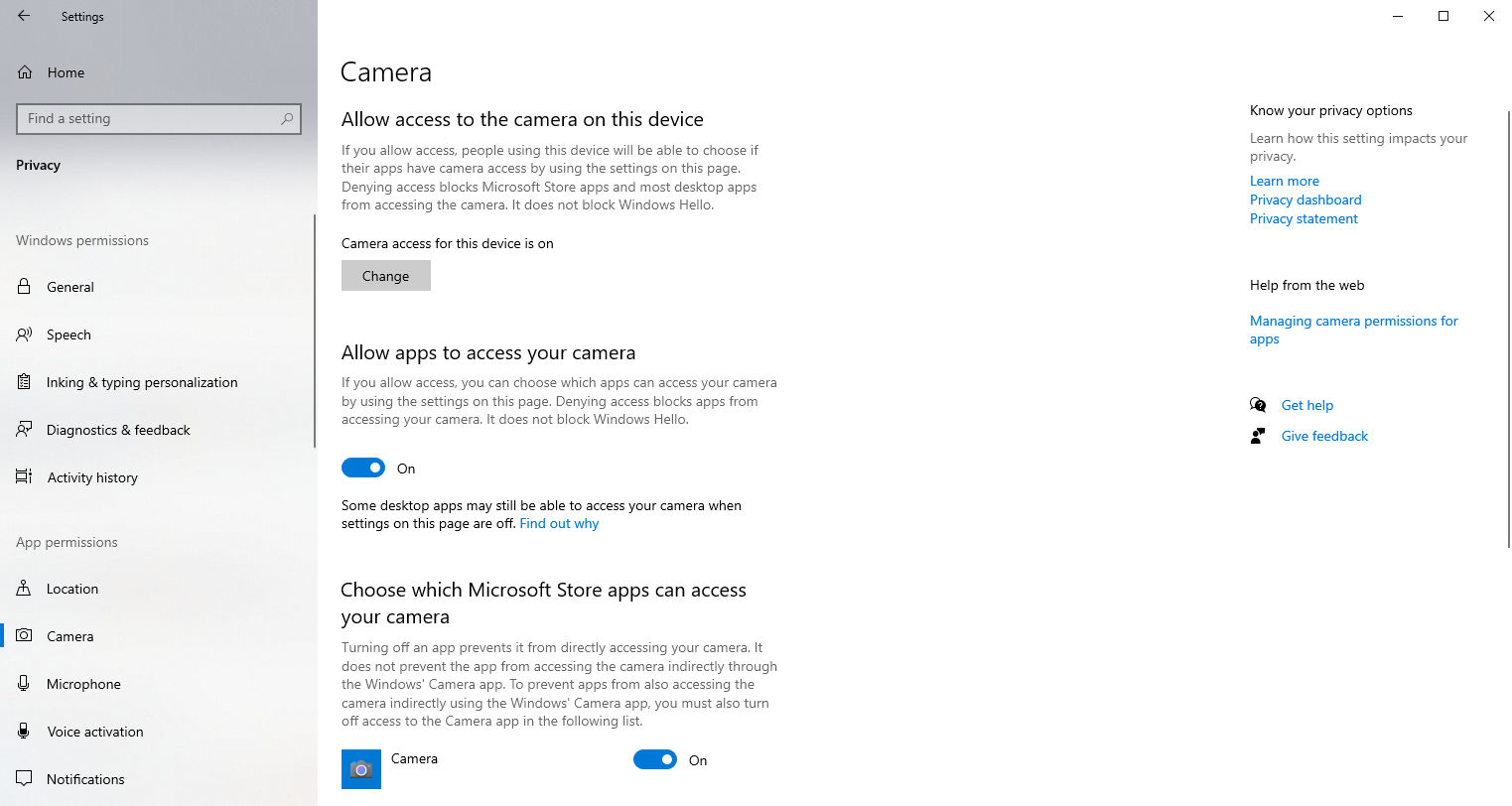
2.4 Limpar arquivos temporários e de cache
Arquivos de cache antigos ou corrompidos podem causar conflitos durante a codificação.
macOS:
- Abra o Finder → clique
Ir → Ir para a pasta
→ tipo
~/Library/Caches/. - Exclua as pastas de cache relacionadas ao seu software de gravação.
Windows:
- Imprensa
Win + R→ tipo%temp%→ pressione Enter. - Exclua todos os arquivos temporários da pasta.
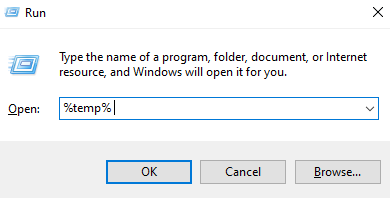
2.5 Alterar o formato de saída ou codec
Se o seu gravador permitir formatos personalizados, o codec escolhido pode ser incompatível.
Para OBS Studio:
- Abrir Configurações → Saída → Gravação.
- Mudar
Formato de gravação
para
MKV(mais estável que MP4). - Definir
Codificador
para
x264ou “Software (x264)”. - Salve e reinicie o OBS.
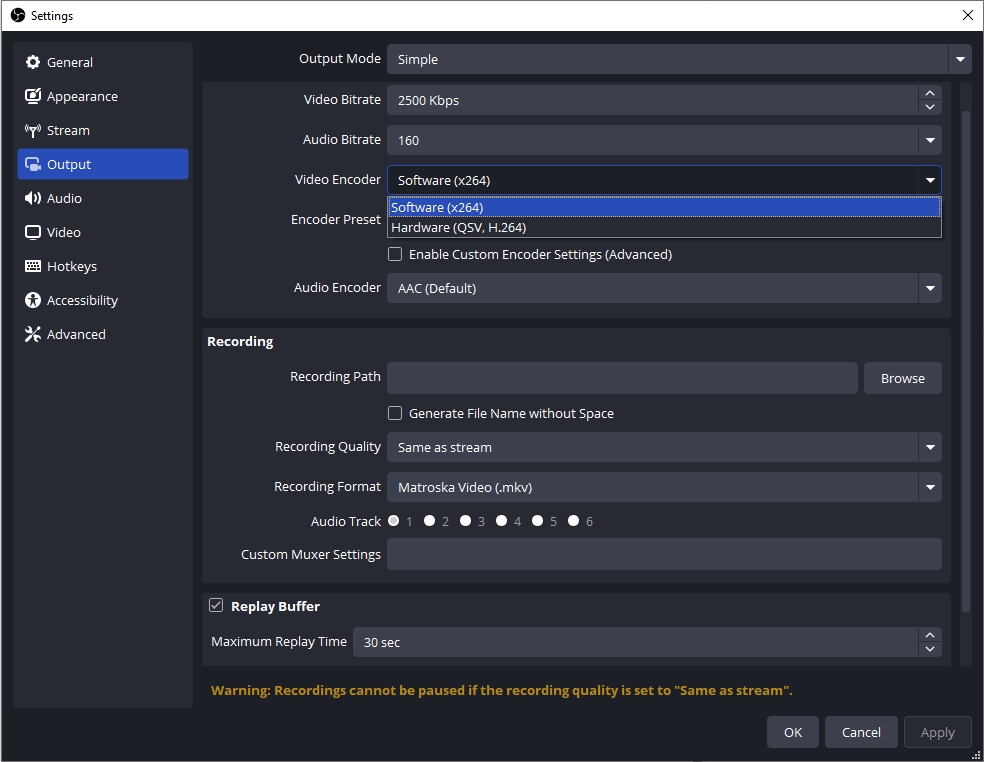
O formato MKV evita falhas no gravador de ativos, pois finaliza os dados com mais segurança. Posteriormente, você pode convertê-los para MP4 diretamente no OBS.
2.6 Desativar aceleração de hardware
A aceleração de hardware usa sua GPU para ajudar a codificar vídeos mais rapidamente. No entanto, às vezes, pode causar falhas no gravador de ativos, especialmente em sistemas mais antigos ou incompatíveis.
- Para Firefox: Abrir Configurações → Geral → Role para Desempenho → desmarque “Usar aceleração de hardware quando disponível” → Reinicie o Firefox.
- Para OBS ou Chrome: desative a codificação de hardware nas configurações e alterne para a codificação de software.
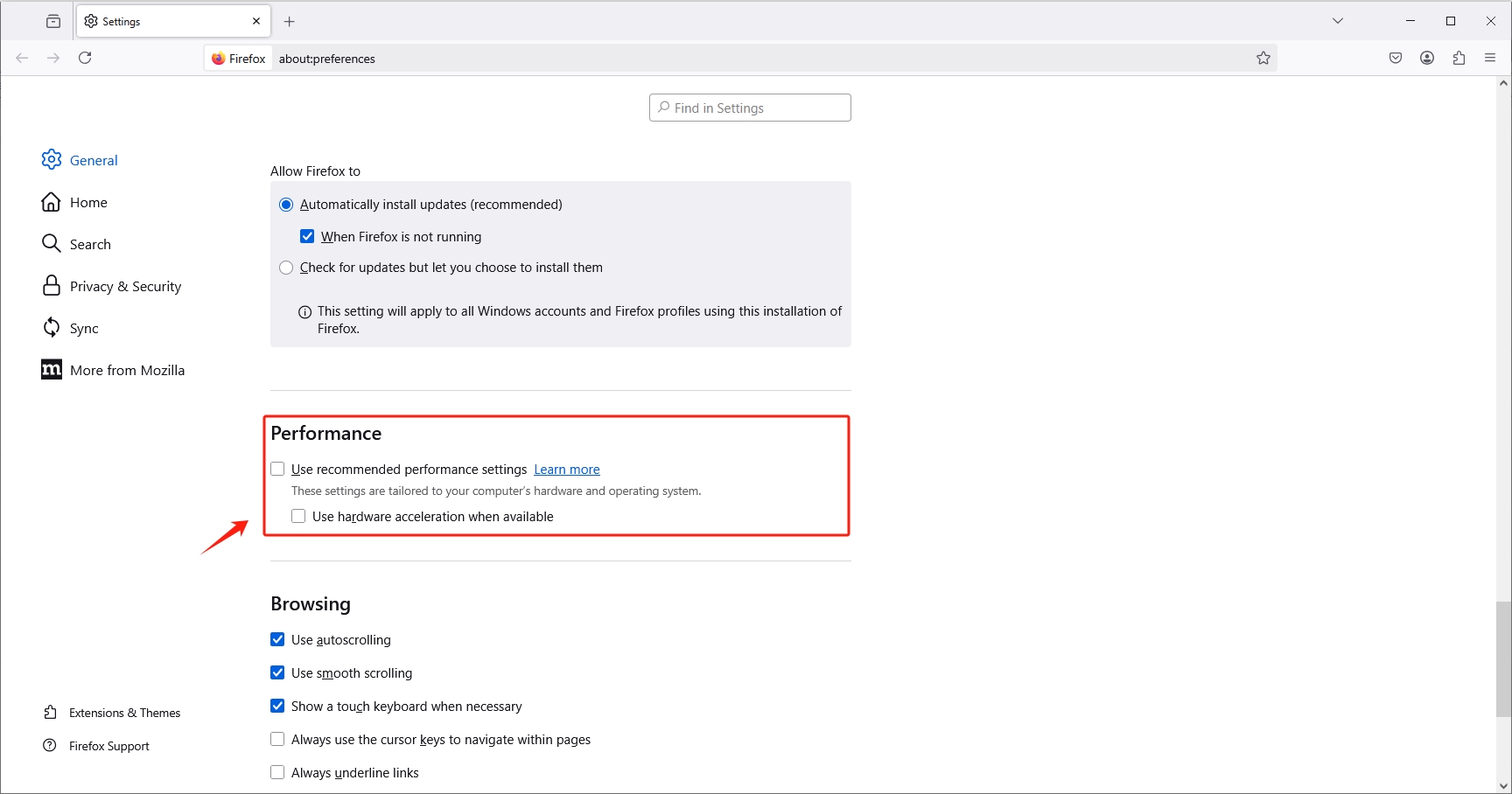
2.7 Atualizar ou reinstalar o aplicativo
Bugs em softwares desatualizados podem causar problemas no gravador de ativos. Mantenha sempre sua ferramenta de gravação atualizada.
- Atualizar Raposa de fogo , OBS , Tempo rápido , ou qualquer extensão para a versão mais recente.
- Se o problema persistir, desinstale e reinstale o aplicativo para redefinir seus codificadores internos e permissões.
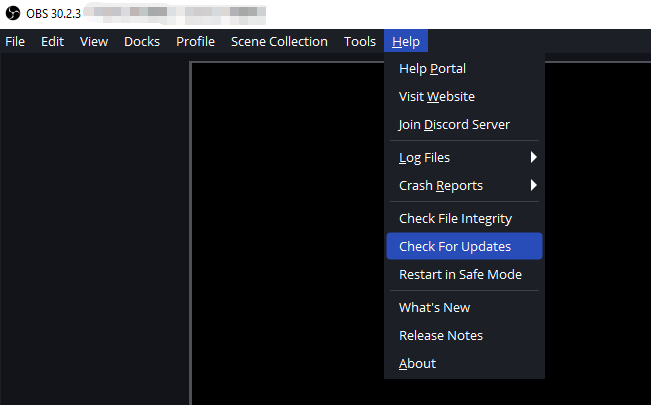
2.8 Executar como administrador (Windows)
Alguns aplicativos precisam de permissões elevadas para acessar dispositivos de áudio e vídeo ou gravar arquivos grandes.
Passos:
- Clique com o botão direito do mouse no atalho do gravador → selecione Executar como administrador → comece a gravar novamente.
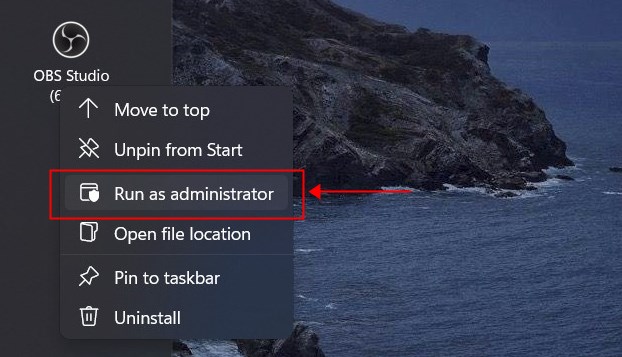
2.9 Reinicie seu sistema
Se tudo mais falhar, reinicie o computador. Isso limpa os bloqueios de memória e libera identificadores de arquivos temporários que podem estar bloqueando o processo de gravação de ativos.
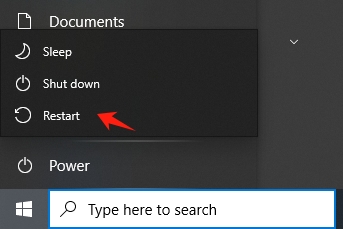
3. Experimente o gravador de tela simples, mas poderoso — Swyshare Recordit
Se você está cansado de configurações complexas e erros recorrentes de gravação de ativos, talvez seja hora de mudar para uma solução mais estável e fácil de usar.
Swyshare Recordit é um gravador de tela simples, porém poderoso, projetado tanto para iniciantes quanto para profissionais. Ele elimina a necessidade de configurações complicadas, garantindo que suas gravações nunca falhem devido a erros de codificador ou permissão.
Principais características de Swyshare Recordit :
- Capture tela cheia, área específica ou abas do navegador.
- Grave o som do sistema, a entrada do microfone ou ambos simultaneamente.
- Salve gravações em MP4, MOV ou GIF — sem corrupção.
- Edite a gravação de vídeo redimensionando o vídeo, adicionando marca d'água ou fundo.
- Faça capturas de tela de qualidade com apenas um clique.
- Sem atrasos, uso mínimo da CPU e economia instantânea.
- Exporte gravações localmente em poucos segundos.

4. Conclusão
O erro "Falha na gravação de tela devido ao gravador de ativos" pode ser frustrante, mas quase sempre é corrigível. Liberando espaço, concedendo as permissões adequadas, limpando caches e migrando para formatos de saída mais confiáveis, você pode eliminar esse problema para sempre.
No entanto, se você deseja uma experiência de gravação estável e sem estresse, sem mexer em configurações ou codecs, Swyshare Recordit é a solução definitiva. É leve, intuitivo e desenvolvido para lidar com capturas de tela e áudio sem falhas — sem travamentos, sem corrupção de arquivos e sem falhas de "gravação de ativos".
Então, da próxima vez que você precisar gravar sua tela, pule a solução de problemas e comece a gravar com confiança com Recordit — o gravador de tela simples, mas poderoso, que simplesmente funciona.